監視カメラ映像をスマートフォンで見る!NVRスマホ監視方法
お役立ち —

こんにちは!システム・ケイです。
「監視カメラシステムを導入して、その映像をスマートフォンから見たいのですが…」
お客様からこんなお問い合わせをよく受けます。
確かにスマートフォンから監視カメラの映像が見えたら、手軽で良いですよね。
弊社で現在販売している、ネットワークビデオレコーダー(NVR)と専用アプリケーションを使えば可能です。
ネットワークビデオレコーダー(NVR)とは:https://nvr.bz/basic/
NVR製品ラインナップ:https://nvr.bz/nvr/
今回はNVRを使った、スマートフォンで監視カメラの映像を確認する方法をお教えします。
※本記事は2021年12月時点の内容です。アップデートなどによる変更の可能性あることご了承ください。
目次
ネットワークについて
スマートフォンで監視カメラのライブ・録画映像を確認するためには、NVRへのアクセスが必要です。
このNVRへのアクセス方法はネットワーク環境によって、大きく2つに別れます。
- NVRとスマートフォンが同じネットワーク(LAN)にある。
例)NVRが会社にあり、社内でスマートフォンから監視カメラの映像を確認する。
- NVRとスマートフォンが異なるネットワーク(WAN)にある。
例)NVRは会社にあり、自宅・外出先からスマートフォンで監視カメラの映像を確認する。
1,2それぞれのパターンについて順番に解説していきます。
1. NVRとスマートフォンが同じネットワーク(LAN)にある。
まずは以下の確認をお願いいたします。
・NVRにパソコンからアクセスし、カメラ映像の確認はできますか?
上記に失敗してしまう場合は、NVRの設定がうまくできていない可能性が高いです。各NVRのマニュアルを確認し、同一ネットワーク上のパソコンからNVRにアクセスできることを確認ください。
ダウンロード 製品一覧:https://nvr.bz/support/catalogdl/
パソコンでNVRにアクセスし、カメラ映像が確認できることがわかったら、次はスマートフォン操作に移ります。
1. 専用アプリをダウンロードする。
NVR-200/6132/800
- Android→iGurd2
- iOS→NVR Viewer v1
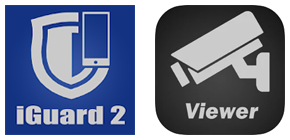
NVR-mini/NVR-0802PR/1602PR
- Android/iOS→Vigilance Viewer

2. スマートフォンをNVRと同じネットワークのWi-Fiに接続する。
※NVRとスマホは同じネットワーク内にある必要がございます。4G通信モードなどになっている場合はWi-Fiモードに変更ください。
3. アプリを起動し、NVRの登録を行う。
※アプリ操作の詳細は各アプリのマニュアルをご確認ください。
2. NVRとスマートフォンが異なるネットワーク(WAN)にある。
まずは以下の確認をお願いいたします。
・スマホを使いたい拠点(自宅、外出先など)のネットワークからNVRにアクセス可能ですか?
自宅などの場合は自宅パソコンから、外出先の4G回線の場合はスマホのブラウザを使って、外部公開している固定IPやDDNSにアクセス可能かご確認ください。NVR設置拠点と異なる場所からスマホアクセスをしたい場合は、固定IPやDDNS、VPNなどの準備が必須となります。
上記に失敗してしまう場合は、NVRまたはネットワークの設定がうまくできていない可能性が高いです。
NVRについては各NVRのマニュアルを確認ください。
ダウンロード 製品一覧:https://nvr.bz/support/catalogdl/
ネットワーク設定に関しては以下のQ&Aをご確認ください。
Q.NVRに遠隔からアクセスする際に、開放する必要があるポートはありますか?
https://nvr.bz/faq/kanshi/remote-access-port.php
※固定IPやDDNS、VPNはすべてネットワークに関する設定ですので、御社内・お客様先のネットワーク管理者に確認をお願いいたします。
スマホを使いたい拠点からNVRにアクセスし、カメラ映像が確認できることがわかったら、次はスマートフォン操作に移ります。
1. 専用アプリをダウンロードする。
NVR-200/6132/800
- Android→iGurd2
- iOS→NVR Viewer v1
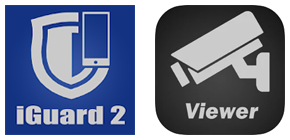
NVR-mini/NVR-0802PR/1602PR
- Android/iOS→Vigilance Viewer

2. スマートフォンを接続の確認できたネットワークに繋ぐ。
3. アプリを起動し、NVRの登録を行う。
※アプリ操作の詳細は各アプリのマニュアルをご確認ください。
DDNSサービスで設定したURLをご入力いただいてもNVRのアクセスに成功しない場合は、URL冒頭の「http://」を除いたアドレスでアクセスをお試しください。
まとめ
上記の手順でスマホからNVRの映像が確認可能となります。
- NVRとスマホが同一拠点にある場合は、事前にWi-Fiの準備をお願いします。
- NVRとスマホが異なる拠点にある場合は、事前に固定IPやDDNS、VPNの準備をお願いします。
どうしてもスマホからNVRにアクセスできない場合は、システム・ケイからお貸し出し、購入頂いた製品の場合は以下をまとめてメールでお問い合わせをお願いいたします。
- NVR・カメラ・スマホ型番
- ネットワーク状況(LANかWANかと可能な限りの詳細)
- パソコンからNVRへのアクセスは可能か
――以下WANの場合のみ――
- 固定IP・DDNSでの公開アドレス(弊社からの接続テストを行います)
- NVR側のネットワークで必要ポートの開放を行っているか
Q&A参照:https://nvr.bz/faq/kanshi/remote-access-port.php
!!注意!!
弊社はネットワークカメラ・NVRの販売店ですので、ルーターやモデムの設定、ネットワーク設定については回答ができません。予めご了承ください。
恐れ入りますがシステム・ケイ以外から購入頂いた製品に関してはサポートができませんので、ネットワークカメラやNVRを購入の場合は、ぜひ弊社から購入をお願いします!
お見積り、デモ機貸し出し、ご相談など、お気軽にお問い合わせください!








